-Метки
-Помощь новичкам
Проверено анкет за неделю: 0
За неделю набрано баллов: 0 (70336 место)
За все время набрано баллов: 11 (35737 место)
-Рубрики
- Коллажи (77)
- Открытки с разными пожеланиями и надписями... (26)
- Открытки - День Рождения! (23)
- Открытки - Доброе утро, день и вечер...!!! (19)
- Открытки - С Новым Годом!!! С Рождеством!!! (18)
- Открытки - День всех Влюблённых! (11)
- Открытки - Спокойной ночи,сладких снов...! (10)
- Анимация для мобилки - для экрана 240 на 320 (9)
- Открытки - 8 Марта! (9)
- Открытки - Добро пожаловать! (6)
- Открытки - С Пасхой! (6)
- Открытки - Скучаю...,жду...,люблю... и т.д... (5)
- Открытки - С Днём Ангела! (3)
- Анимация для мобилки - для экрана 320 на 480 (3)
- Свадебные открытки (3)
- Открытки - 9 Мая! День Победы! (3)
- Открытки - Прости ... (2)
- Календари на год (2)
- Открытки с 23 февраля! (1)
- Открытки -Татьянин День!(25 января-День студента) (1)
- Открытки - 1 Сентября! (1)
-Ссылки
-Цитатник
Фильтры для фотошоп. ...
Урок анимации в программе "Sqirlz Water Reflections" - (5)Урок анимации в программе "Sqirlz Water Reflections" Будем делать один круг на воде в прогр...
Урок.Маски в Adobe Photoshop - (2)Урок.Маски в Adobe Photoshop. Урок.Маски в Adobe Photoshop. В этом уроке кратко расскажу что т...
О программе Sqirlz Water Reflections - (2)О программе Sqirlz Water Reflections Меня попросили рассказать о програм...
ПРОГРАММА "Sqirlz Water Reflections" - (2)ПРОГРАММА "Sqirlz Water Reflections" ПАМЯТКА НАЧИНАЮЩИМ ФОТОШОППЕРАМ ПРОГРАММА "Sqirlz W...
-Музыка
- Песня
- Слушали: 2303 Комментарии: 0
- песни
- Слушали: 1016 Комментарии: 0
-Приложения
 Я - фотографПлагин для публикации фотографий в дневнике пользователя. Минимальные системные требования: Internet Explorer 6, Fire Fox 1.5, Opera 9.5, Safari 3.1.1 со включенным JavaScript. Возможно это будет рабо
Я - фотографПлагин для публикации фотографий в дневнике пользователя. Минимальные системные требования: Internet Explorer 6, Fire Fox 1.5, Opera 9.5, Safari 3.1.1 со включенным JavaScript. Возможно это будет рабо ОткрыткиПерерожденный каталог открыток на все случаи жизни
ОткрыткиПерерожденный каталог открыток на все случаи жизни СтенаСтена: мини-гостевая книга, позволяет посетителям Вашего дневника оставлять Вам сообщения.
Для того, чтобы сообщения появились у Вас в профиле необходимо зайти на свою стену и нажать кнопку "Обновить
СтенаСтена: мини-гостевая книга, позволяет посетителям Вашего дневника оставлять Вам сообщения.
Для того, чтобы сообщения появились у Вас в профиле необходимо зайти на свою стену и нажать кнопку "Обновить 5 друзейСписок друзей с описанием.
Данное приложение позволяет разместить в Вашем блоге или профиле блок, содержащий записи о 5 Ваших друзьях.
Содержание подписи может быть любым - от признания в любви, до
5 друзейСписок друзей с описанием.
Данное приложение позволяет разместить в Вашем блоге или профиле блок, содержащий записи о 5 Ваших друзьях.
Содержание подписи может быть любым - от признания в любви, до
-Новости
-Видео

- Emma Shapplin "Le Notte Etternа"
- Смотрели: 153 (8)
-Подписка по e-mail
-Поиск по дневнику
-Друзья
-Постоянные читатели
-Сообщества
-Статистика
FSCapture (очень интересная программка)для изготовления скринов экрана |
FSCapture
(очень интересная программка)
 Речь пойдет об одной очень интересной программе, которая называется FSCapture, или FastStone Capture. FSCapture представляет из себя мощный, легкий, но полнофункциональный инструмент захвата экранного изображения, попросту говоря, изготовления скринов экрана, или скриншотов. FSCapture может делать снимки окон, объектов, меню, полного экрана и даже экрана с прокруткой.
Речь пойдет об одной очень интересной программе, которая называется FSCapture, или FastStone Capture. FSCapture представляет из себя мощный, легкий, но полнофункциональный инструмент захвата экранного изображения, попросту говоря, изготовления скринов экрана, или скриншотов. FSCapture может делать снимки окон, объектов, меню, полного экрана и даже экрана с прокруткой.
Средства редактирования FSCapture включают в себя добавление стрелок, текстов, линий, различных фигур в изображение, обрезку.
Кроме того, FSCapture позволяет записывать все, что происходит на экране, в виде ролика, позволяет записывать при этом звук с микрофона или системный, непосредственно с компьютера.
В FSCapture есть также инструменты, очень полезные и даже просто необходимые для тех, кто делает сайты и для вебдизайнеров. Это экранная лупа, пипетка для определения цвета любой точки экрана и экранная линейка с встроенной в нее рулеткой.
Данная версия FSCapture является портативной. Это значит, что она не устанавливается на компьютере, ее достаточно просто скачать и разархивировать. И можно ей пользоваться.
Скачали, там архив, распаковываем его - в нем папка
Открываем эту папку - и видим файлики:
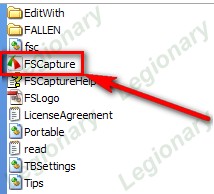
Кликаем по файлу по стрелке, наша программа запустится. Выглядит она очень миниатюрно, не мешает, легко двигается в нужное место:
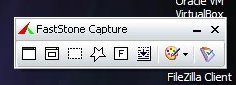
Начнем теперь подробнее разбираться с этой программой. Запустим ее, и будем изучать по каждой кнопке.

Скрин экрана с помощью FSCapture

Самая первая кнопка называется Захват активного окна. Она делает снимок окна, которое активно, то есть находится на переднем плане Вашего монитора. Нажимаем кнопку, и скрин экрана сделан. Он открывается в редакторе, где скрин можно обработать.
Следующая кнопке называется Захват окна. Нажимаем и видим, что то, что захватывается, выделяется красной рамкой. Наводя мышкой на нужный объект, мы можем сделать скриншот кнопки, какого-то поля, окна или скрин всего экрана.
Следующая кнопка — Захват прямоугольной области. Наверное. эта кнопка чаще всего используется, потому что она очень удобная. По крайней мере, именно эту кнопку я использую чаще всего, когда делаю скрины экрана. Когда мы на нее нажимаем, мы можем выбрать только ту область, которая нам необходима. В отдельном окошке при этом появляется увеличенная часть экрана, чтобы мы могли точнее выбрать эту область, с точностью до пикселя.
Затем идет кнопка — Захват произвольной области, уже не прямоугольной, а фигурной. Довольно удобная кнопка, если нам нужно выбрать что-то отдельное в тексте или изображении.
Следующая кнопке — Захват всего экрана, то есть делается снимок всего, что показывается в данный момент на мониторе. Если мы при включенной FSCapture нажмем на кнопку PrintScreen на клавиатуре, то скрин всего экрана тоже попадет в редактор FSCapture. Именно таким образом можно делать скрины всплывающих окон, которые появляются, если мы наводим на какое-то меню мышкой. Если же мы хотим сделать при этом скрин только части экрана, следует нажимать Ctrl + PrintScreen, то есть, удерживая кнопку Ctrl нажатой, нажать кнопку PrintScreen.
Последняя кнопка, которая относится к скринам экрана - это Захват окна с прокруткой. Нажимаем на кнопку, нажимаем левой клавишей мышки по экрану и удерживаем клавишу нажатой. Экран при этом начинает прокручиваться вниз. Таким образом, в скрин попадет не только то, что видно на мониторе, но и то, что находится внизу, в области прокрутки.
Возможности программы FSCapture не ограничиваются только функциями изготовления скринов экрана. Запись с экрана, определение цветов, экранная лупа, измерение расстояний на мониторе — все это возможно с помощью FSCapture.
| Комментировать | « Пред. запись — К дневнику — След. запись » | Страницы: [1] [Новые] |







